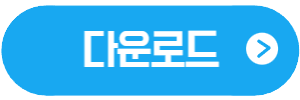-- Tistory Rendering -->
누구나 따라할 수 있는 아이폰으로 통화녹음하는 방법을 알아보겠습니다.
삼성 등 안드로이드 기반 스마트폰과 달리 아이폰은 통화녹음이 지원되지 않아 아이폰 사용자들에게는 상당히 불편할 수 있다.
그러나 iPhone에서 통화 녹음을 활성화하는 다양한 방법을 안내합니다.
iPhone 통화를 녹음하는 방법
오늘 소개해 드린 아이폰 통화녹음 방법은 아이폰 iOS 14.0 이상에 적용되며, 다른 아이폰 iOS 버전이나 아이폰 10 이하 버전에서는 정상적으로 동작하지 않을 수 있습니다.
1. 아이폰 녹음 앱 사용
안드로이드 폰과 달리 아이폰은 보안상의 이유로 통화 중 아이폰의 마이크 접근을 허용하지 않기 때문에 통화 중 녹음을 위해서는 별도의 녹음 앱을 설치해야 한다.
Apple App Store에는 다양한 iPhone 녹음 앱이 있지만 그 중에서 가장 안정적이고 권장되는 통화 녹음 앱은 다음과 같습니다.
스위치 – 전국 아이폰 통화 녹음 앱
아이폰 어플리케이션에서 변화설치하면 월 30분 무료로 녹음이 가능하고, 월 1만원을 내면 무제한 녹음이 가능하다.
App Store: 다운로드 스위치로 이동
-- Tistory - 중간형 -->
Switch는 약 20,000건의 리뷰와 20,000건의 리뷰에서 별점 4.6점으로 라이브 앱 차트에서 9위에 올랐으며 다음과 같은 기능을 제공합니다.
1. 전화번호를 직접 사용할 수 있습니다.
2. PC 녹화 파일 관리
3. 전화통화를 채팅처럼 읽을 수 있는 기능
4. 다시 필요한 대화만 들을 수 있습니다.
5. 녹화 링크 공유 기능
iPhone 통화 녹음 및 녹음 앱
아이폰 통화 녹음 앱iPhone 통화 녹음 및 녹음“이 앱은 Switch 앱과 유사한 기능을 가지고 있으며 일주일, 한 달 및 무료 평가판 기간 후에 다양한 결제 옵션을 제공합니다.
App Store: iPhone 통화 녹음 및 녹음 앱 다운로드로 이동
이 앱은 10,000건의 리뷰에서 별 3.6개로 비즈니스 카테고리에서 30위에 올랐습니다.
기능은 스위치와 비슷하지만 유료어플이기 때문에 무료이후 아이폰 구독설정에서 체험기간을 해지하셔야 불필요한 결제를 방지할 수 있습니다.
녹음기를 켜다
녹음기를 켜다한국 앱스토어에서 검색이 안되는 어플이며, vpn을 미국으로 설정하시면 다운로드가 가능합니다.
App Store: Rev 음성 녹음기 다운로드로 이동
-- Tistory - 중간형 -->
또한 스위치와 같은 기능으로 통화 내역은 물론 메모로 통화를 전환하는 기능을 제공하며 프리미엄 앱으로 결제해야 합니다.
다른 통화녹음 앱도 많이 있지만 불안정하고 대부분 유료입니다.
2. 구글 보이스 앱 사용
iPhone에서 통화를 녹음하는 또 다른 방법은 Wi-Fi를 사용하여 무료로 통화를 녹음할 수 있는 Google 보이스 앱을 이용하는 것입니다.
App Store: Google 보이스 앱 다운로드로 이동
Google 보이스 앱에서 전화를 걸 기기를 선택한 후:
- 수신 통화의 경우 설정 > 통화 > 수신 통화로 이동하여 수신 통화 녹음 옵션을 선택합니다.
그런 다음 다이얼 패드에서 4를 눌러 통화 녹음을 시작하고 종료할 수 있습니다.
3. 아이폰의 음성 메모 기능 사용하기
위 방법으로 결제하거나 결제하기 싫은 분들은 아이폰의 보이스메모 기능을 이용하여 통화를 녹음할 수 있습니다.
그러나 통화 중에는 iPhone의 음성 메모 기능이 비활성화되므로 통화용과 녹음용으로 각각 하나씩 두 대의 전화기가 필요합니다.
즉, 두 개의 전화기가 필요하고 통화 중 녹음을 위해 스피커폰을 사용해야 하는 단점으로 인해 그다지 편리한 녹음 방법은 아닙니다.